이 튜토리얼에서는 ARIMA_PLUS 단변량 시계열 모델을 사용하여 특정 열의 과거 값을 기반으로 해당 열의 미래 값을 예측하는 방법을 설명합니다.
이 튜토리얼에서는 여러 시계열을 예측합니다. 예측 값은 하나 이상의 지정된 열에 있는 각 값에 대해 각 시점으로 계산됩니다. 예를 들어, 날씨를 예측하고 도시 데이터를 포함하는 열을 지정하려면, 예측된 데이터에 도시 A의 모든 시점에 대한 예측 값과 도시 B의 모든 시점에 대한 예측 값 등이 포함됩니다.
이 튜토리얼에서는 공개 bigquery-public-data.new_york.citibike_trips 테이블의 데이터를 사용합니다. 이 테이블에는 Citi Bike를 이용한 뉴욕시 여행에 관한 정보가 포함되어 있습니다.
이 튜토리얼을 읽기 전에 단변량 모델로 단일 시계열 예측을 읽어보는 것이 좋습니다.
목표
이 튜토리얼에서는 다음 작업을 완료하는 방법을 안내합니다.
CREATE MODEL문을 사용하여 자전거 여행 수를 예측하는 시계열 모델을 만듭니다.ML.ARIMA_EVALUATE함수를 사용하여 모델의 자동 회귀 통합 이동 평균(ARIMA) 정보를 평가합니다.ML.ARIMA_COEFFICIENTS함수를 사용하여 모델 계수를 검사합니다.ML.FORECAST함수를 사용하여 모델에서 예측된 자전거 타기 정보를 검색합니다.ML.EXPLAIN_FORECAST함수를 사용하여 계절성 및 트렌드와 같은 시계열 구성요소를 가져옵니다. 이러한 시계열 구성요소를 검사하여 예측 값을 설명할 수 있습니다.
비용
이 튜토리얼에서는 비용이 청구될 수 있는 Google Cloud구성요소를 사용합니다.
- BigQuery
- BigQuery ML
BigQuery 비용에 대한 자세한 내용은 BigQuery 가격 책정 페이지를 참조하세요.
BigQuery ML 비용에 대한 자세한 내용은 BigQuery ML 가격 책정을 참조하세요.
시작하기 전에
- Sign in to your Google Cloud account. If you're new to Google Cloud, create an account to evaluate how our products perform in real-world scenarios. New customers also get $300 in free credits to run, test, and deploy workloads.
-
In the Google Cloud console, on the project selector page, select or create a Google Cloud project.
-
Verify that billing is enabled for your Google Cloud project.
-
In the Google Cloud console, on the project selector page, select or create a Google Cloud project.
-
Verify that billing is enabled for your Google Cloud project.
- BigQuery는 새 프로젝트에서 자동으로 사용 설정됩니다.
기존 프로젝트에서 BigQuery를 활성화하려면 다음으로 이동합니다.
Enable the BigQuery API.
데이터 세트를 만들려면
bigquery.datasets.createIAM 권한이 필요합니다.모델을 만들려면 다음 권한이 필요합니다.
bigquery.jobs.createbigquery.models.createbigquery.models.getDatabigquery.models.updateData
추론을 실행하려면 다음 권한이 필요합니다.
bigquery.models.getDatabigquery.jobs.create
필수 권한
BigQuery에서 IAM 역할 및 권한에 대한 자세한 내용은 IAM 소개를 참조하세요.
데이터 세트 만들기
ML 모델을 저장할 BigQuery 데이터 세트를 만듭니다.
콘솔
Google Cloud 콘솔에서 BigQuery 페이지로 이동합니다.
탐색기 창에서 프로젝트 이름을 클릭합니다.
작업 보기 > 데이터 세트 만들기를 클릭합니다.
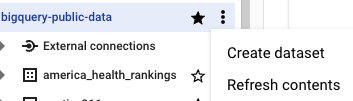
데이터 세트 만들기 페이지에서 다음을 수행합니다.
데이터 세트 ID에
bqml_tutorial를 입력합니다.위치 유형에 대해 멀티 리전을 선택한 다음 US(미국 내 여러 리전)를 선택합니다.
나머지 기본 설정은 그대로 두고 데이터 세트 만들기를 클릭합니다.
bq
새 데이터 세트를 만들려면 --location 플래그와 함께 bq mk 명령어를 실행합니다. 사용할 수 있는 전체 파라미터 목록은 bq mk --dataset 명령어 참조를 확인하세요.
데이터 위치가
US로 설정되고 설명이BigQuery ML tutorial dataset인bqml_tutorial데이터 세트를 만듭니다.bq --location=US mk -d \ --description "BigQuery ML tutorial dataset." \ bqml_tutorial
--dataset플래그를 사용하는 대신 이 명령어는-d단축키를 사용합니다.-d와--dataset를 생략하면 이 명령어는 기본적으로 데이터 세트를 만듭니다.데이터 세트가 생성되었는지 확인합니다.
bq ls
API
데이터 세트 리소스가 정의된 datasets.insert 메서드를 호출합니다.
{ "datasetReference": { "datasetId": "bqml_tutorial" } }
BigQuery DataFrames
이 샘플을 사용해 보기 전에 BigQuery DataFrames를 사용하여 BigQuery 빠른 시작의 BigQuery DataFrames 설정 안내를 따르세요. 자세한 내용은 BigQuery DataFrames 참고 문서를 확인하세요.
BigQuery에 인증하려면 애플리케이션 기본 사용자 인증 정보를 설정합니다. 자세한 내용은 로컬 개발 환경의 ADC 설정을 참조하세요.
입력 데이터 시각화
모델을 만들기 전에 입력 시계열 데이터를 시각화하여 분포를 파악할 수도 있습니다. Looker Studio를 사용하여 이를 수행할 수 있습니다.
SQL
다음 쿼리의 SELECT 문은 EXTRACT 함수를 사용하여 starttime 열에서 날짜 정보를 추출합니다. 이 쿼리는 COUNT(*) 절을 사용하여 일간 총 도심 자전거 여행 수를 가져옵니다.
다음 단계에 따라 시계열 데이터를 시각화합니다.
Google Cloud 콘솔에서 BigQuery 페이지로 이동합니다.
쿼리 편집기에 다음 쿼리를 붙여넣고 실행을 클릭합니다.
SELECT EXTRACT(DATE from starttime) AS date, COUNT(*) AS num_trips FROM `bigquery-public-data.new_york.citibike_trips` GROUP BY date;
쿼리가 완료되면 데이터 탐색 > Looker Studio로 탐색을 클릭합니다. Looker Studio가 새 탭에서 열립니다. 새 탭에서 다음 단계를 완료합니다.
Looker Studio에서 삽입 > 시계열 차트를 클릭합니다.
차트 창에서 설정 탭을 선택합니다.
측정항목 섹션에서 num_trips 필드를 추가하고 기본 레코드 수 측정항목을 삭제합니다. 결과 차트는 다음과 비슷합니다.
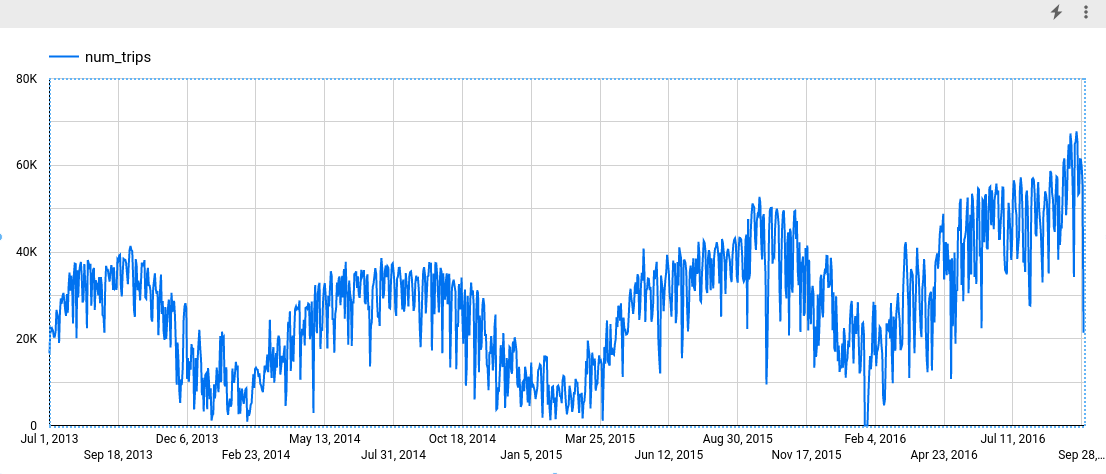
BigQuery DataFrames
이 샘플을 사용해 보기 전에 BigQuery DataFrames를 사용하여 BigQuery 빠른 시작의 BigQuery DataFrames 설정 안내를 따르세요. 자세한 내용은 BigQuery DataFrames 참고 문서를 확인하세요.
BigQuery에 인증하려면 애플리케이션 기본 사용자 인증 정보를 설정합니다. 자세한 내용은 로컬 개발 환경의 ADC 설정을 참조하세요.
시계열 모델 만들기
각 Citi Bike 스테이션의 자전거 주행 수를 예측하려면 입력 데이터에 포함된 각 Citi Bike 스테이션에 대해 하나씩 여러 시계열 모델이 필요합니다. 이를 위해 여러 모델을 만들 수 있지만, 특히 시계열 수가 많을 때 이렇게 하면 번거롭고 시간도 많이 소요될 수 있습니다. 대신 단일 쿼리를 사용하여 시계열 모델 집합을 만들고 적합시켜 여러 시계열을 한 번에 예측할 수 있습니다.
SQL
다음 쿼리에서 OPTIONS(model_type='ARIMA_PLUS', time_series_timestamp_col='date', ...) 절은 ARIMA 기반 시계열 모델을 만들고 있음을 나타냅니다. CREATE MODEL 문의 time_series_id_col 옵션을 사용하여 예측을 가져올 입력 데이터의 열을 하나 이상 지정합니다. 이 경우 start_station_name 열로 표시된 Citi Bike 스테이션입니다. WHERE 절을 사용하여 시작 스테이션을 이름에 Central Park가 포함된 스테이션으로 제한합니다. CREATE MODEL 문의 auto_arima_max_order 옵션은 auto.ARIMA 알고리즘에서 초매개변수 조정을 위한 검색 공간을 제어합니다. CREATE MODEL 문의 decompose_time_series 옵션은 기본적으로 TRUE로 설정되므로 다음 단계에서 모델을 평가할 때 시계열 데이터에 관한 정보가 반환됩니다.
모델을 만들려면 다음 단계를 따르세요.
Google Cloud 콘솔에서 BigQuery 페이지로 이동합니다.
쿼리 편집기에 다음 쿼리를 붙여넣고 실행을 클릭합니다.
CREATE OR REPLACE MODEL `bqml_tutorial.nyc_citibike_arima_model_group` OPTIONS (model_type = 'ARIMA_PLUS', time_series_timestamp_col = 'date', time_series_data_col = 'num_trips', time_series_id_col = 'start_station_name', auto_arima_max_order = 5 ) AS SELECT start_station_name, EXTRACT(DATE from starttime) AS date, COUNT(*) AS num_trips FROM `bigquery-public-data.new_york.citibike_trips` WHERE start_station_name LIKE '%Central Park%' GROUP BY start_station_name, date;
쿼리가 완료되는 데 약 24초가 걸리며 그 이후에는
nyc_citibike_arima_model_group모델이 탐색기 창에 표시됩니다. 이 쿼리에서는CREATE MODEL문을 사용하므로 쿼리 결과가 표시되지 않습니다.
이 쿼리는 입력 데이터의 12개 Citi Bike 시작 스테이션 각각에 대해 하나씩 12개의 시계열 모델을 만듭니다. 약 24초에 해당하는 시간 비용은 병렬 처리로 인해 단일 시계열 모델을 만들 때와 비교해도 1.4배에 불과합니다. 그러나 WHERE ... LIKE ... 절을 삭제하면 예측해야 할 시계열이 600개 이상이 되고, 슬롯 용량 제한으로 인해 완전히 병렬로 예측되지도 않습니다. 이 경우 쿼리를 완료하는 데 약 15분이 소요됩니다. 모델 품질을 약간 떨어뜨려서 쿼리 런타임을 줄이려면 auto_arima_max_order 값을 줄이면 됩니다.
이렇게 하면 auto.ARIMA 알고리즘에서 초매개변수 미세 조정의 검색 공간이 줄어듭니다. 자세한 내용은 Large-scale time series forecasting best practices을 참조하세요.
BigQuery DataFrames
다음 스니펫에서는 ARIMA 기반 시계열 모델을 만듭니다.
이 샘플을 사용해 보기 전에 BigQuery DataFrames를 사용하여 BigQuery 빠른 시작의 BigQuery DataFrames 설정 안내를 따르세요. 자세한 내용은 BigQuery DataFrames 참고 문서를 확인하세요.
BigQuery에 인증하려면 애플리케이션 기본 사용자 인증 정보를 설정합니다. 자세한 내용은 로컬 개발 환경의 ADC 설정을 참조하세요.
이렇게 하면 입력 데이터의 12개 Citi Bike 시작 스테이션 각각에 대해 하나씩 12개의 시계열 모델을 만듭니다. 약 24초에 해당하는 시간 비용은 병렬 처리로 인해 단일 시계열 모델을 만들 때와 비교해도 1.4배에 불과합니다.
모델 평가
SQL
ML.ARIMA_EVALUATE 함수를 사용하여 시계열 모델을 평가합니다. ML.ARIMA_EVALUATE 함수는 자동 하이퍼파라미터 튜닝 과정에서 모델에 대해 생성된 평가 측정항목을 보여줍니다.
모델을 평가하려면 다음 단계를 따르세요.
Google Cloud 콘솔에서 BigQuery 페이지로 이동합니다.
쿼리 편집기에 다음 쿼리를 붙여넣고 실행을 클릭합니다.
SELECT * FROM ML.ARIMA_EVALUATE(MODEL `bqml_tutorial.nyc_citibike_arima_model_group`);
다음과 같은 결과가 표시됩니다.
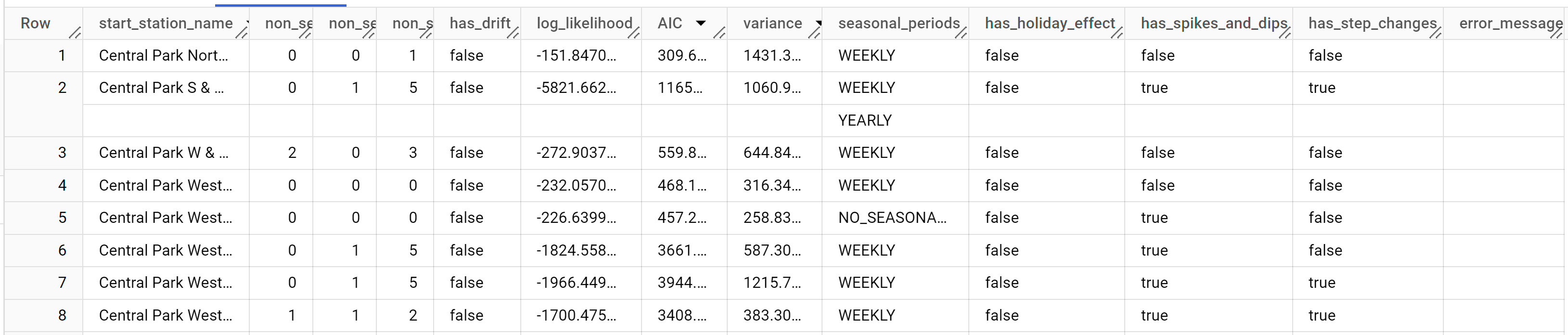
auto.ARIMA가 시계열마다 후보 ARIMA 모델 십여 개를 평가하지만ML.ARIMA_EVALUATE는 기본적으로 출력 테이블을 줄이기 위해 최적 모델의 정보만 출력합니다. 모든 후보 모델을 보려면ML.ARIMA_EVALUATE함수의show_all_candidate_model인수를TRUE로 설정하면 됩니다.
BigQuery DataFrames
이 샘플을 사용해 보기 전에 BigQuery DataFrames를 사용하여 BigQuery 빠른 시작의 BigQuery DataFrames 설정 안내를 따르세요. 자세한 내용은 BigQuery DataFrames 참고 문서를 확인하세요.
BigQuery에 인증하려면 애플리케이션 기본 사용자 인증 정보를 설정합니다. 자세한 내용은 로컬 개발 환경의 ADC 설정을 참조하세요.
start_station_name 열은 시계열이 생성된 입력 데이터 열을 식별합니다. 모델을 만들 때 time_series_id_col 옵션으로 지정한 열입니다.
non_seasonal_p, non_seasonal_d, non_seasonal_q, has_drift 출력 열은 학습 파이프라인에서 ARIMA 모델을 정의합니다. log_likelihood, AIC, variance 출력 열은 ARIMA 모델 피팅 프로세스와 관련이 있습니다.피팅 프로세스에서는 auto.ARIMA 알고리즘을 사용하여 각 시계열당 하나씩 최적의 ARIMA 모델을 결정합니다.
auto.ARIMA 알고리즘은 KPSS 테스트를 사용하여 non_seasonal_d의 최적값을 결정합니다. 이 경우 최적값은 1입니다. non_seasonal_d가 1이면 auto.ARIMA 알고리즘이 42개의 서로 다른 후보 ARIMA 모델을 병렬로 학습시킵니다.
이 예시에서는 42개 후보 모델이 모두 유효하므로 출력에서 후보 ARIMA 모델마다 하나씩 42개의 행이 포함됩니다. 일부 모델이 유효하지 않은 경우 출력에서 제외됩니다. 이러한 후보 모델은 AIC에 따라 오름차순으로 반환됩니다. 첫 번째 행의 모델은 AIC가 가장 낮으며 최적 모델로 간주됩니다. 이 최적 모델은 최종 모델로 저장되며, 다음 단계에 표시된 것처럼 데이터를 예측하고, 모델을 평가하고, 모델의 계수를 검사할 때 사용됩니다.
seasonal_periods 열에는 시계열 데이터에서 식별된 계절성 패턴에 관한 정보가 포함됩니다. 각 시계열은 서로 다른 계절성 패턴을 포함할 수 있습니다. 예를 들어 그림에서 연간 패턴을 갖는 시계열 하나와 그렇지 않은 시계열들을 확인할 수 있습니다.
has_holiday_effect, has_spikes_and_dips, has_step_changes 열은 decompose_time_series=TRUE인 경우에만 채워집니다. 이러한 열은 입력 시계열 데이터에 관한 정보도 반영하며 ARIMA 모델링과 관련이 없습니다. 또한 해당 열은 모든 출력 행에서 동일한 값을 갖습니다.
모델 계수 검사
SQL
ML.ARIMA_COEFFICIENTS 함수를 사용하여 시계열 모델의 계수를 검사합니다.
모델의 계수를 가져오려면 다음 단계를 따르세요.
Google Cloud 콘솔에서 BigQuery 페이지로 이동합니다.
쿼리 편집기에 다음 쿼리를 붙여넣고 실행을 클릭합니다.
SELECT * FROM ML.ARIMA_COEFFICIENTS(MODEL `bqml_tutorial.nyc_citibike_arima_model_group`);
이 쿼리는 완료되는 데 1초도 걸리지 않습니다. 결과는 다음과 비슷하게 표시됩니다.

출력 열에 관한 자세한 내용은
ML.ARIMA_COEFFICIENTS함수를 참조하세요.
BigQuery DataFrames
coef_ 함수를 사용하여 시계열 모델의 계수를 검사합니다.
이 샘플을 사용해 보기 전에 BigQuery DataFrames를 사용하여 BigQuery 빠른 시작의 BigQuery DataFrames 설정 안내를 따르세요. 자세한 내용은 BigQuery DataFrames 참고 문서를 확인하세요.
BigQuery에 인증하려면 애플리케이션 기본 사용자 인증 정보를 설정합니다. 자세한 내용은 로컬 개발 환경의 ADC 설정을 참조하세요.
start_station_name 열은 시계열이 생성된 입력 데이터 열을 식별합니다. 모델을 만들 때 time_series_id_col 옵션에서 지정한 열입니다.
ar_coefficients 출력 열에는 ARIMA 모델의 자동 회귀(AR) 부분의 모델 계수가 표시됩니다. 마찬가지로 ma_coefficients 출력 열에는 ARIMA 모델의 이동 평균(MA) 부분의 모델 계수가 표시됩니다. 두 열 모두 길이가 각각 non_seasonal_p 및 non_seasonal_q에 해당하는 배열 값이 포함되어 있습니다. intercept_or_drift 값은 ARIMA 모델의 상수 항입니다.
모델을 사용하여 데이터 예측
SQL
ML.FORECAST 함수를 사용하여 미래 시계열 값을 예측합니다.
다음 GoogleSQL 쿼리에서 STRUCT(3 AS horizon, 0.9 AS confidence_level) 절은 쿼리가 3개의 미래 시점을 예측하고 90% 신뢰 수준의 예측 구간을 생성함을 나타냅니다.
다음 단계에 따라 모델로 데이터를 예측합니다.
Google Cloud 콘솔에서 BigQuery 페이지로 이동합니다.
쿼리 편집기에 다음 쿼리를 붙여넣고 실행을 클릭합니다.
SELECT * FROM ML.FORECAST(MODEL `bqml_tutorial.nyc_citibike_arima_model_group`, STRUCT(3 AS horizon, 0.9 AS confidence_level))
실행을 클릭합니다.
이 쿼리는 완료되는 데 1초도 걸리지 않습니다. 다음과 같은 결과가 표시됩니다.
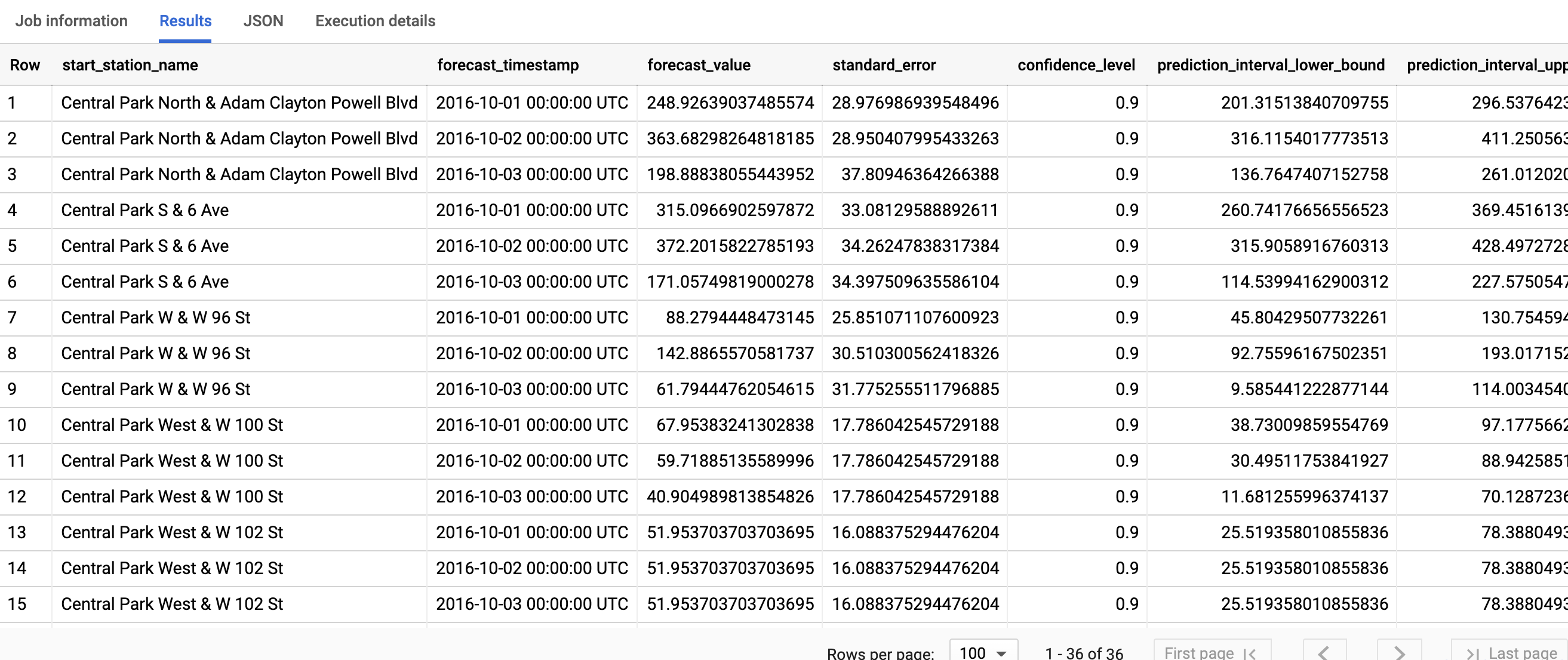
출력 열에 관한 자세한 내용은 ML.FORECAST 함수를 참조하세요.
BigQuery DataFrames
predict 함수를 사용하여 미래 시계열 값을 예측합니다.
이 샘플을 사용해 보기 전에 BigQuery DataFrames를 사용하여 BigQuery 빠른 시작의 BigQuery DataFrames 설정 안내를 따르세요. 자세한 내용은 BigQuery DataFrames 참고 문서를 확인하세요.
BigQuery에 인증하려면 애플리케이션 기본 사용자 인증 정보를 설정합니다. 자세한 내용은 로컬 개발 환경의 ADC 설정을 참조하세요.
첫 번째 열인 start_station_name은 각 시계열 모델이 접합된 시계열을 주석 처리합니다. 각 start_station_name에는 horizon 값에 지정된 대로 예측 결과가 3개 행 있습니다.
각 start_station_name의 출력 행은 forecast_timestamp 열 값을 기준으로 시간순으로 정렬됩니다. 시계열 예측에서 prediction_interval_lower_bound 및 prediction_interval_upper_bound 열 값으로 표시되며 예측 구간은 forecast_value 열 값만큼 중요합니다. forecast_value 값은 예측 구간의 중간 포인트입니다. 예측 구간은 standard_error 및 confidence_level 열 값에 따라 달라집니다.
예측 결과 설명
SQL
ML.EXPLAIN_FORECAST 함수를 사용하여 예측 데이터 외에 설명 가능성 측정항목을 가져올 수 있습니다. ML.EXPLAIN_FORECAST 함수는 미래 시계열 값을 예측하고 시계열의 모든 개별 구성요소도 반환합니다. 예측 데이터만 반환하려면 모델을 사용하여 데이터 예측에 표시된 대로 ML.FORECAST 함수를 대신 사용하세요.
ML.EXPLAIN_FORECAST 함수에 사용된 STRUCT(3 AS horizon, 0.9 AS confidence_level) 절은 쿼리가 미래 시점 3개를 예측하고 90% 신뢰도로 예측 구간을 생성함을 나타냅니다.
모델의 결과를 설명하려면 다음 단계를 따르세요.
Google Cloud 콘솔에서 BigQuery 페이지로 이동합니다.
쿼리 편집기에 다음 쿼리를 붙여넣고 실행을 클릭합니다.
SELECT * FROM ML.EXPLAIN_FORECAST(MODEL `bqml_tutorial.nyc_citibike_arima_model_group`, STRUCT(3 AS horizon, 0.9 AS confidence_level));
이 쿼리는 완료되는 데 1초도 걸리지 않습니다. 다음과 같은 결과가 표시됩니다.


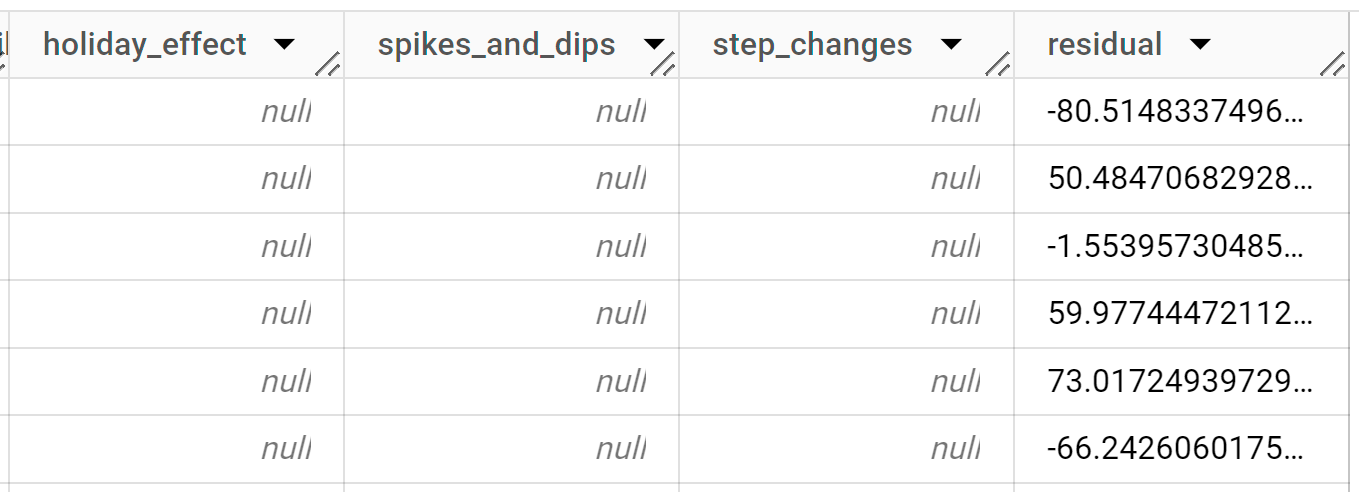
반환된 처음 수천 개의 행은 모두 과거 데이터입니다. 예측 데이터를 확인하려면 결과를 스크롤해야 합니다.
출력 행은 먼저
start_station_name별로 정렬된 다음time_series_timestamp열 값을 기준으로 시간순으로 정렬됩니다. 시계열 예측에서prediction_interval_lower_bound및prediction_interval_upper_bound열 값으로 표시되며 예측 구간은forecast_value열 값만큼 중요합니다.forecast_value값은 예측 구간의 중간 포인트입니다. 예측 구간은standard_error및confidence_level열 값에 따라 달라집니다.출력 열에 관한 자세한 내용은
ML.EXPLAIN_FORECAST를 참조하세요.
BigQuery DataFrames
predict_explain 함수를 사용하여 예측 데이터 외에 설명 가능성 측정항목을 가져올 수 있습니다. predict_explain 함수는 미래 시계열 값을 예측하고 시계열의 모든 개별 구성요소도 반환합니다. 예측 데이터만 반환하려면 모델을 사용하여 데이터 예측에 표시된 대로 predict 함수를 대신 사용하세요.
predict_explain 함수에 사용된 horizon=3, confidence_level=0.9 절은 쿼리가 미래 시점 3개를 예측하고 90% 신뢰도로 예측 구간을 생성함을 나타냅니다.
이 샘플을 사용해 보기 전에 BigQuery DataFrames를 사용하여 BigQuery 빠른 시작의 BigQuery DataFrames 설정 안내를 따르세요. 자세한 내용은 BigQuery DataFrames 참고 문서를 확인하세요.
BigQuery에 인증하려면 애플리케이션 기본 사용자 인증 정보를 설정합니다. 자세한 내용은 로컬 개발 환경의 ADC 설정을 참조하세요.
출력 행은 먼저 time_series_timestamp별로 정렬된 다음 start_station_name 열 값을 기준으로 시간순으로 정렬됩니다. 시계열 예측에서 prediction_interval_lower_bound 및 prediction_interval_upper_bound 열 값으로 표시되며 예측 구간은 forecast_value 열 값만큼 중요합니다. forecast_value 값은 예측 구간의 중간 포인트입니다. 예측 구간은 standard_error 및 confidence_level 열 값에 따라 달라집니다.
삭제
이 튜토리얼에서 사용된 리소스 비용이 Google Cloud 계정에 청구되지 않도록 하려면 리소스가 포함된 프로젝트를 삭제하거나 프로젝트를 유지하고 개별 리소스를 삭제하세요.
- 만든 프로젝트를 삭제할 수 있습니다.
- 또는 프로젝트를 유지하고 데이터 세트를 삭제할 수 있습니다.
데이터 세트 삭제
프로젝트를 삭제하면 프로젝트의 데이터 세트와 테이블이 모두 삭제됩니다. 프로젝트를 다시 사용하려면 이 튜토리얼에서 만든 데이터 세트를 삭제할 수 있습니다.
필요한 경우Google Cloud 콘솔에서 BigQuery 페이지를 엽니다.
앞서 만든 bqml_tutorial 데이터 세트를 탐색에서 선택합니다.
데이터 세트 삭제를 클릭하여 데이터 세트, 테이블, 모든 데이터를 삭제합니다.
데이터 세트 삭제 대화상자에서 데이터 세트 이름(
bqml_tutorial)을 입력하고 삭제를 클릭하여 삭제 명령어를 확인합니다.
프로젝트 삭제
프로젝트를 삭제하는 방법은 다음과 같습니다.
- In the Google Cloud console, go to the Manage resources page.
- In the project list, select the project that you want to delete, and then click Delete.
- In the dialog, type the project ID, and then click Shut down to delete the project.
다음 단계
- 일변량 모델로 단일 시계열을 예측하는 방법 알아보기
- 다변량 모델로 단일 시계열을 예측하는 방법 알아보기
- 여러 행의 여러 시계열을 예측할 때 단변량 모델을 확장하는 방법 알아보기
- 단변량 모델로 여러 시계열을 계층적으로 예측하는 방법 알아보기
- BigQuery의 AI 및 ML 소개에서 BigQuery ML 개요 참조하기
